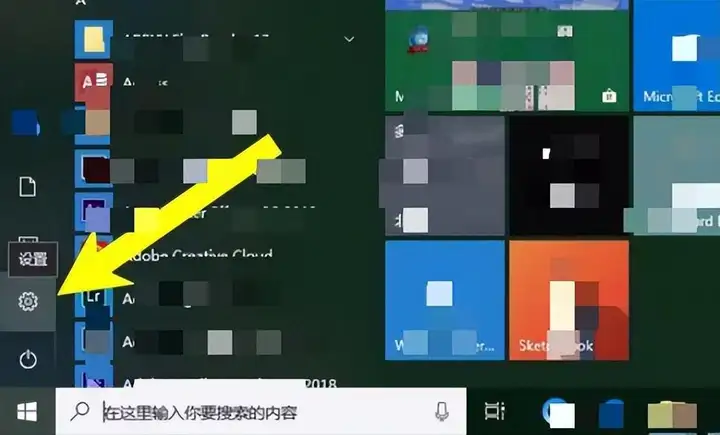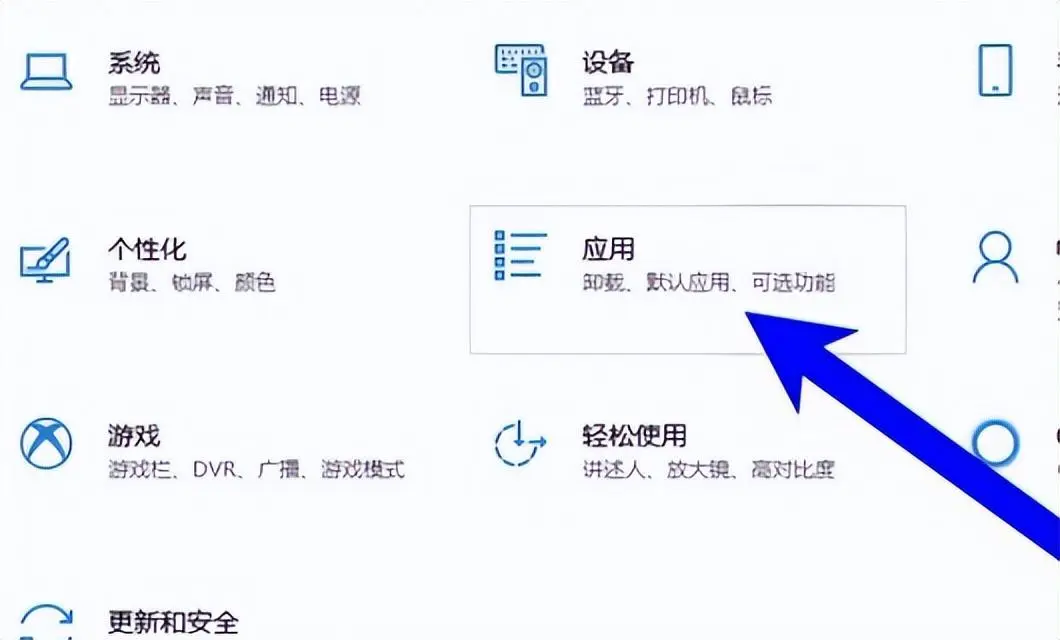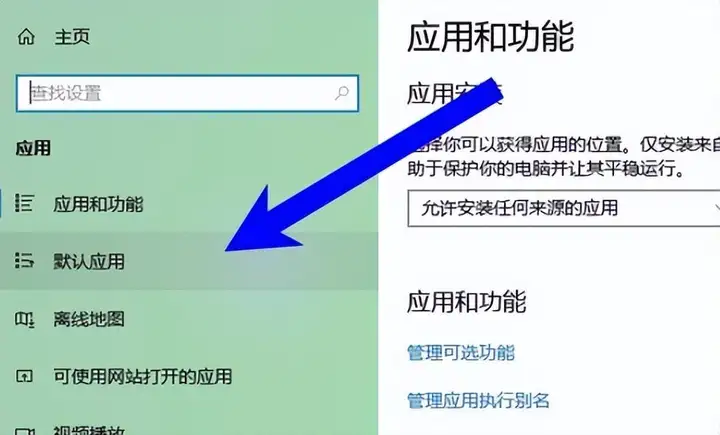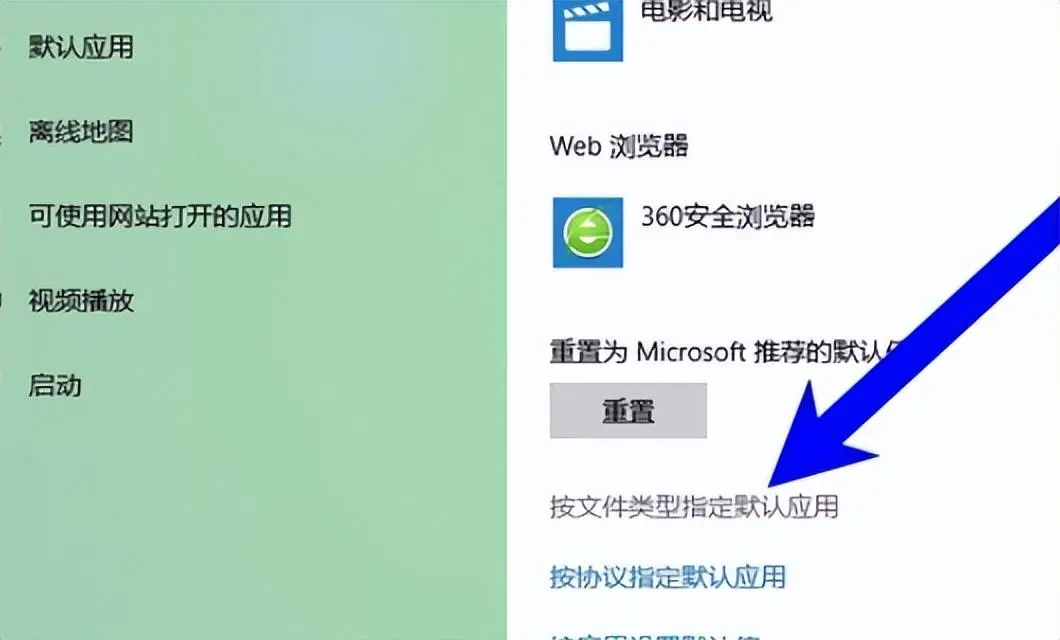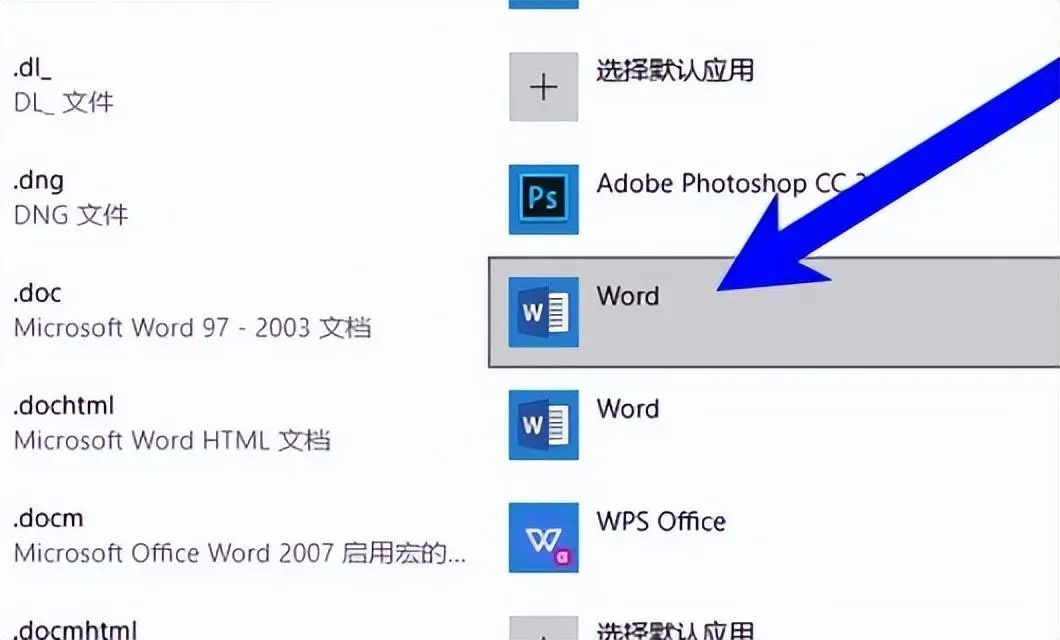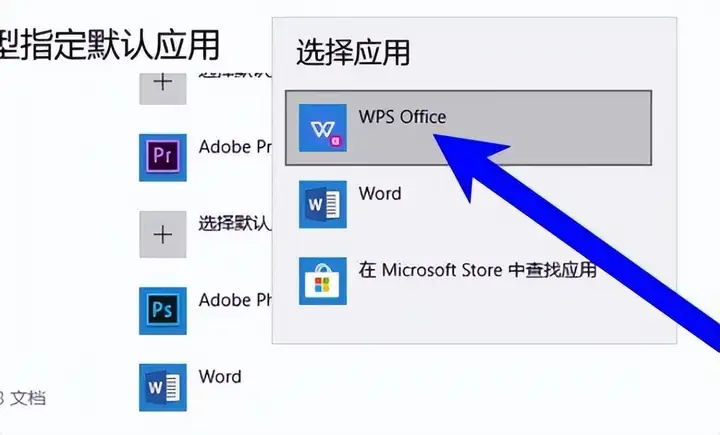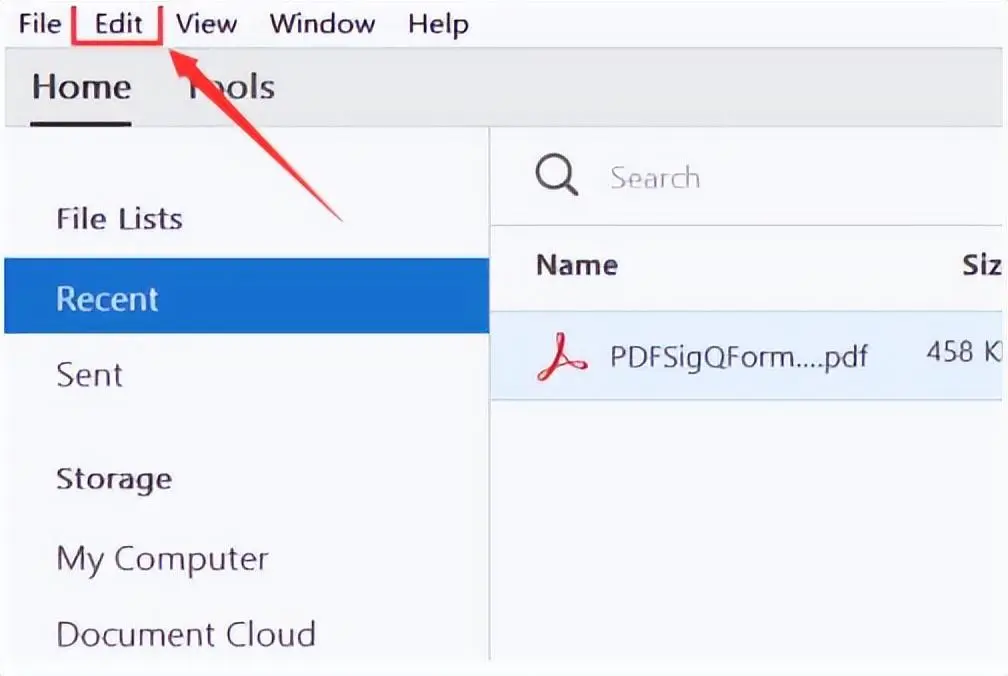很多小伙伴的电脑中有好几种办公软件,每次打开文档表格都要进行选择,有小伙伴想要将WPS设置成默认的办公软件该怎么操作呢,下面小编就给大家详细介绍一下将WPS设置为默认的办公软件的方法,有需要的小伙伴快来和小编一起看一看吧。
WPS设置为默认的办公软件的方法:
1、点击下方任务栏中的开始,选择菜单选项中的”设置”打开。
2、在打开的界面中点击其中的”应用”选项。
3、接着点击左侧的”默认应用”。
4、点击右侧中的”按文件类型指定默认应用”。
5、然后在其中找到办公软件的文件类型,点击以前设置的默认软件。
6、最后在弹出的窗口中对其进行修改,选择”WPS Office”就可以了。
阅读前请先查看【免责声明】本文内容由互联网用户自发贡献,该文观点仅代表作者本人,本站仅供展示。如发现本站有涉嫌抄袭侵权/违法违规的内容,请发送邮件至 1217266901@qq.com 举报,一经查实,本站将立刻删除。 转载请注明出处:https://m.jingfakeji.com/tech/73201.html